Emisión de notas de ajuste para corregir o eliminar nóminas electrónicas ante la DIAN desde liquidación
Las notas de ajuste son documentos electrónicos que te permiten eliminar o modificar datos en la nómina electrónica, bien sea por errores en el contenido o aritméticos.
De acuerdo al Artículo 17 de la Resolución 000013 del 11 de febrero de 2021, las notas de ajuste se realizan luego de que se presenten errores en los documentos soporte de pago de la nómina electrónica emitida a la DIAN.
Por ejemplo: “La empresa Ejemplar liquidó y emitió a la DIAN la nómina del mes de octubre de todos sus empleados. Al día siguiente de la emisión, la empresa Ejemplar se da cuenta de que la nómina del empleado Juan Gómez se generó con un error aritmético, se agregó un cero de más al ingreso salario, razón por la cual emiten una nota de ajuste para corregir el error”.
Las notas de ajustes que emites a la DIAN desde Alegra cumplen con todas las indicaciones de las secciones 2, 3 y 4 del título 5 de la Resolución 000013 de 2021.
🚩 Importante:
- Podrás aplicar notas de ajuste a períodos pasados, siempre y cuando sea durante los primeros 10 días del mes en el que se vaya a reportar los cambios en nóminas ya emitidas. Ejemplo: en el mes de diciembre detectaste que se cometió un error en la nómina de septiembre, para corregir los datos de la nómina se emite la nota de ajuste los primeros 10 días del mes de diciembre.
- Esta guía te funcionará si tienes activo el plan de Liquidación + Emisión, si, por el contrario, tu plan actual es de Solo Emisión, podrás ver el proceso para emitir notas de ajuste desde este artículo.
En Alegra Nómina puedes emitir dos tipos de notas de ajuste a la Nómina de tus empleados:
- Reemplaza la información de una nómina emitida o liquidada: este tipo de notas de ajuste te permitirá generar una nueva emisión con los datos de la nómina del empleado corregidos, reemplazando así los datos de la anterior.
- Eliminar una nómina liquidada y emitida: esta nota de ajuste te permite eliminar en la DIAN la nómina que hayas emitido de un empleado.
👉 Índice:
- Cómo reemplazar la información de una nómina ya liquidada y emitida.
A. Emite la nota de ajuste aplicada. - Cómo eliminar una nómina ya liquidada y emitida.
1. Cómo reemplazar la información de una nómina ya liquidada y emitida
Sigue estos pasos:
1. Dirígete al menú de “Liquidación”.
📍 Nota: la nómina debe estar emitida y liquidada para poderle aplicar una nota de ajuste.
2. Ubica al periodo de nómina al cual le aplicarás la nota de ajuste y en la columna de “Acciones” haz clic en “Ver detalle” .
3. Identifica el empleado que le aplicarás la nota de ajuste y haz clic en el botón “Editar” dentro de la columna “Acciones”.
4. Corrige la información necesaria, allí puedes agregar, eliminar o corregir los ingresos y las deducciones. Luego haz clic en el botón “Guardar”.
5. Saldrá una ventana emergente, selecciona “Nueva numeración”. Diligencia el formulario con la información solicitada, observa los campos del formulario y su explicación.
6. Finalmente, selecciona la opción “Crear numeración”, haz clic en “Guardar” y luego en “Volver”.
Observa:
💡 También puedes pausar o retroceder el video.
📢 Importante: solo aparecerá la ventana emergente para crear la numeración la primera vez que se corrija una nómina, luego la numeración ya estará creada y podrás saltar el paso número 5.
✍️ Formulario “Nueva numeración”
- Tipo de documento: en este campo debes elegir “Nota de ajuste”.
- Prefijo: indica un prefijo para emitir los documentos ante la DIAN.
- Número inicial: indica desde qué número va a empezar a emitirse la información a la DIAN.
- Nombre: nombre que te ayuda a identificar la numeración.
- Preferida: si marcas esta numeración como preferida será seleccionada por defecto cuando vayas a crear una factura de venta.
A. Emite la nota de ajuste aplicada
Una vez hayas aplicado la nota de ajuste podrás emitirla, para ello sigues estos pasos:
1. Dirígete al menú de “Emisión”.
2. Ubica al periodo de nómina y en la columna de “Acciones” y haz clic en “Ver detalle”.
3. Identifica al empleado que le aplicaste la nota de ajuste y haz clic en la flechita dentro de la columna “Acciones” para visualizar las notas de ajustes creadas.
4. Finalmente, haz clic en el botón “Emitir nota de ajuste” y luego en “Emitir nómina”.
Observa:
💡 También puedes pausar o retroceder el video.
2. Cómo eliminar una nómina ya liquidada y emitida
Para eliminar una nómina ya emitida solo debes seguir estos pasos:
1. Dirígete al menú de “Liquidación”.
2. Ubica al periodo de nómina el cual vas a eliminar y en la columna de “Acciones” haz clic en “Ver detalle” .
3. Identifica al empleado que emitiste por error y haz clic en el botón “Eliminar” dentro de la columna “Acciones”.
4. Allí saldrá una ventana emergente, selecciona “Nueva numeración”. Diligencia el formulario con la información solicitada, observa los campos del formulario y su explicación.
5. Finalmente, selecciona la opción “Crear numeración”, haz clic en “Guardar” y luego en “Sí, eliminar”.
Observa:
💡 También puedes pausar o retroceder el video.
📢 Importante: solo aparecerá la ventana emergente para crear la numeración la primera vez que se elimine una nómina, luego la numeración ya estará creada y podrás saltar el paso número 4.
📢 Si deseas conocer más sobre la Liquidación de Nómina, te recomendamos realizar el curso gratuito “Curso de Liquidación de Nómina gratis con Alegra - Colombia”, donde obtendrás un certificado al finalizar el mismo. 🎓
📝 Artículos relacionados:
🔎 Conoce cómo habilitarte en la DIAN como emisor de Nómina Electrónica.
¿Aún no tienes cuenta en Alegra Nómina?
Conoce las soluciones del ecosistema Alegra: Alegra Contabilidad, Alegra POS, Alegra Tienda y Alegra Nómina (solo para Colombia).
Aprende con nosotros y certifícate de forma gratuita en Alegra Academy.
¡Únete a nuestro foro de Alegra Community! Allí podrás compartir experiencias y aclarar tus dudas sobre facturación electrónica, contabilidad, normatividad y mucho más.
Descubre las funcionalidades más pedidas y entérate de todas nuestras actualizaciones en el blog de novedades. Accede a contenido exclusivo para contadores y estar Siempre al día.
¡Crece junto a Alegra! Únete a nuestras capacitaciones virtuales y fortalece tus conocimientos en contabilidad, facturación electrónica y más.
Recuerda escribirnos si tienes inquietudes sobre este u otros procesos en Alegra. Nuestro equipo de soporte está listo para ayudarte.

